|

Nouveau
 Traduit Traduit
|
En [Néerlandais ] par Marion
ici
 |
En [Anglais ] par Marion
ici
 |
En [Italien] par Magdy
ici
 |
En [Allemand ] par
Marion
ici
 |
LA FEMME AU
VIOLONCELLE

TRADUCTEUR ICI
|
LES FILTRES
Vanderlee unpplugged X
Factory D /beta ball
Mura's Meister
&BgkDesigner
sf10 I/ Crosstich
EyeCandy5
Impact
vous les trouvez ici


mon site web

http://www.reneegraphisme.fr/ |
|
LES TUBES
sont de Jacotte et TReagen
Ces tubes ont été reçu sur les groupes
de partage des tubeurs
Ou trouvé sur le net, au fil de mes nombreuses
recherches
que je remercie pour m 'avoir donné l’autorisation de
les utiliser
et qui sont magnifiques alors respectez leur travail
laissé le copyright svp
Si un de ces tubes vous appartient,
Contacter-moi
afin que je puisse faire un lien vers votre site
ou retirer celui -ci
Merci Renée
|
*
|
Avant de commencer
*
Ouvrir le matériel
Ouvrir les
tubes /dupliquer et fermer les originaux
Minimiser
Masque en bas de votre PSP
Mettre les filtres dans
leurs dossiers appropriés
Pinceaux et autres
outils dans leurs dossiers - Psp respectifs
Pour importer les
Presets / Double clic sur le fichier il se placera
automatiquement
*
Pour les anciennes versions de PSP
si vous avez un message d'erreur pour
ouvrir les tubes

Clic >OK et ils vont s'ouvrir
Merci
|
On
commence
1. Ouvrir image transparente de 998 x 600 pixels
2. Le remplir d 'un dégradé linéaire couleur avant plan #dc431a et
en arrière plan #3c241d
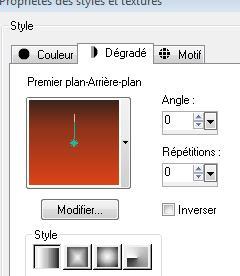
3. Calque dupliquer
4. Effet - Effet de distorsion /Rayonnement
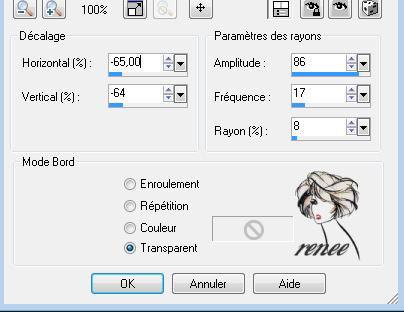
5.
Effet - effet Géométrique /perspective horizontale/ Distorsion -78 et
cocher répétition
6. Effet
Mura's
Meister - Perspective Tiling
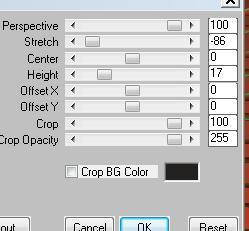
7.
Effet -
Effet de bord accentuer d'avantage
8.
Calque ajouter un nouveau calque / Sélection - charger la sélection ''renee-femme
au violoncelle sélection 1''
9.
Effet - Effet 3D - Découpe
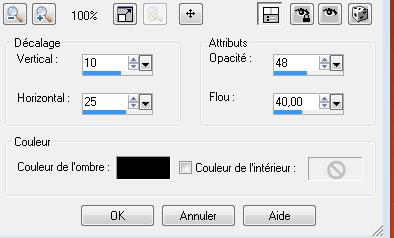
10. Effet Eyecandy 5 Impact / Glass- Preset ''renee-glass-femme violoncelle ''
11.
Effet Unlimited 2.0 >&BgkDesigner
sf10 I/ Crosstich attention size a 24
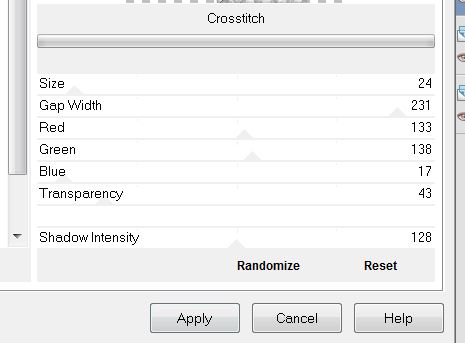
12.
Sélection - désélectionner
13.
Ouvrir le tube'' jacotte- sensuelle '' et coller a droite bien
placer comme ceci
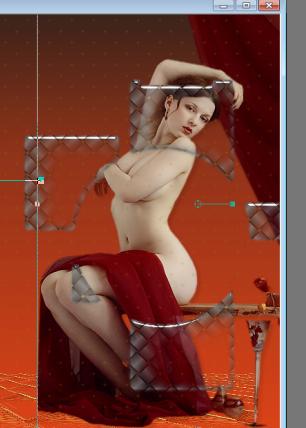
14. Calque agencer vers le bas
15. Se
replacer en haut de la palette des calques
16. Ouvrir le tube « renee-rayons-femme violoncelle « et
le coller comme nouveau calque
17. Effet - effet d'image - Décalage H = -250 et V =0 / mettre
le calque en mode
différence
18.
Ouvrir tube « TReagean _2639 » et coller comme nouveau calque
- bien placer
19. Calque agencer vers le bas vous avez ceci dans votre palette des
calques
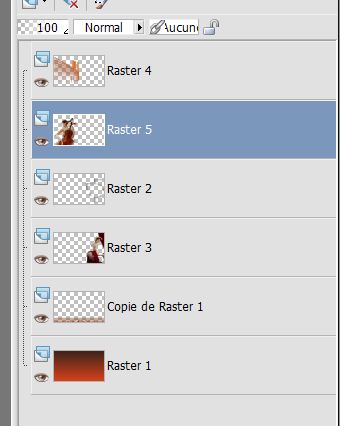
20. Vous placer sur le calque du haut raster 4
21. Sélection charger une sélection a partir
du disque /charger''@renee-femme -au-violoncelle -selection 2 '' /Delete
22. Sélection /désélectionner
23. Vous replacer en haut de la palette des calques
24.
Calque /ajouter un nouveau calque
25.
Sélection -charger la sélection "@renee-femme -au-violoncelle
-sélection 3 "/remplir la sélection de
la couleur#575529
26. Sélection -désélectionner
27. Calque dupliquer /image miroir /calques
fusionner vers le bas
28. Effet - effet d'image décalage H=0 et V = 100 et cocher transparent
29. Effet Vanderlee- Unplugged X ( couleur #D14417) /
Starchart
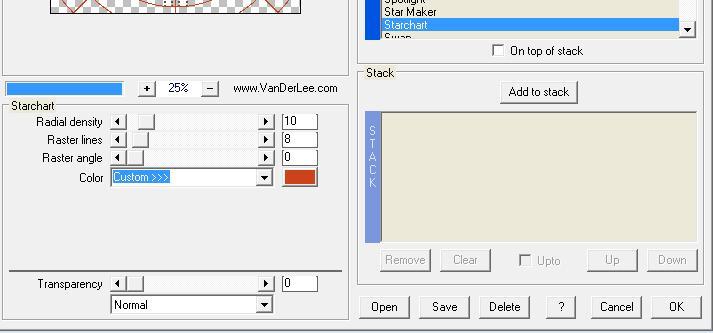
30.
Effet -
Effet de distorsion /Coordonnées polaires - cocher rectangulaire a polaire
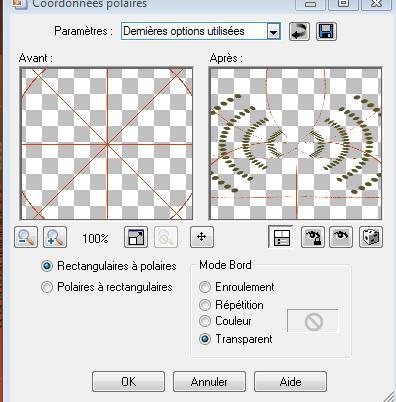
31. Ouvrir tube '' verre_violoncelle '' et coller comme nouveau calque
/bien placer /mettre opacité a 73
32.
Effet - EyeCandy 5 Impact / extrude/Preset ''renee-femme violoncelle-extrude''
33. Effet - Effet 3 D - Ombre portée de 9/5/75/10 en noir
34.
Calques fusionner les calques visibles
35. Image ajouter des bordures de 5 pixels noir
36. Image ajouter des bordures de 50 pixels en blanc
37. Ouvrir tube « barre rouge « coller comme nouveau calque
/image renverser - bien placer en haut du travail
38. Calque - ajouter un nouveau calque
39. Sélection charger la sélection ''@renee -femme-au violoncelle
-selection4 '' la remplir du dégradé
''12.JGD''
- Configuré
comme ceci
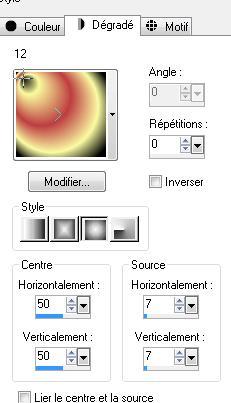
40.Sélection /désélectionner
41.
Effet Eye Candy 5 Impact - Glass (comme plus haut )
42.
Calque dupliquer - Image miroir
43.
Calque /ajouter un nouveau calque
44.
Sélection - charger la sélection ''renee-femme-au violoncelle-selection
5''
45.
Changer le dégrade '' 12''- en mode Radial
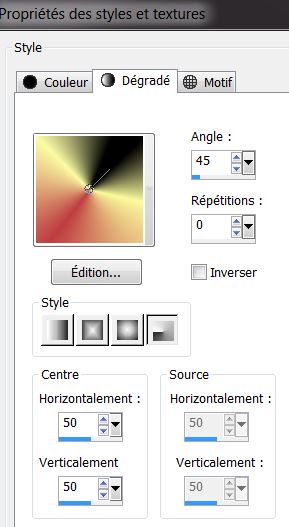
46.
Sélection - désélectionner -mettre
le calque en mode lumière dure
47. Calques - fusionner les calques visibles
48. Image ajouter des bordures de 50 pixels en noir
49. Sélectionner avec la baguette magique ce cadre de 50 pixels et
le remplir du même dégradé radial que plus haut
50. Sélection transformer la sélection en calque
51.
Laisser le dégradé en avant plan et en arrière plan mettre la
couleur #d6cbaf
52. Effet -Unlimited 2.0 <Bkg Designer sf10 I / Blur'em
**ATTENTION SI vous avez cet
effet Blur'em! dans le filtre TOADIES il faudra prendre le preset -'' Blas't em''
pour avoir le même résultat
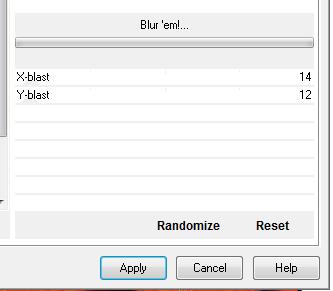
53.
Sélection - désélectionner
54.
Effet -
Effet de bords accentuer
55. Image ajouter des bordures de 5 pixels noir
- J'ai utilisé la police ''Copper Alt Caps expert ''pour écrire mon texte
*
|
C'est terminé- Merci
Renée
Ecrite
mise en place
le 2009
*
Toute ressemblance avec une leçon existante est une pure
coïncidence
*
N'oubliez pas de
remercier les gens qui travaillent avec nous et pour
nous j'ai nommé les tubeurs - testeurs et les
traductrices Merci |
Je fais partie des Tutorial Writers Inc.
Mes tutoriaux sont enregistrés régulièrement


*
|
Pour voir vos réalisations c'est ici
 |
|